雨林木风win10系统照片应用打开图片反应慢该怎么办?
更新时间:2017-12-05 19:30:30 来源:雨林木风官网 游览量: 145 次
系统照片应用打开图片反应慢该怎么办?在雨林木风win10系统中默认情况下使用“照片”应用作为查看图片的工具,已经完全代替了原来windows 7系统的“Windows 照片查看器”功能。但是在雨林木风win10系统中使用“照片”打开速度非常慢的现象,该怎么办呢?对于这样的问题雨林木风系统小编在下面给大家分享下解决方法!
步骤如下:
1、按下win+I组合件打开windows 设置,点击【系统】按钮;
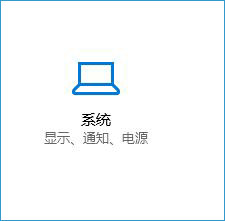
2、在右侧拉倒下面,点击【显示适配器属性】;

3、切换到【颜色管理】,在下面点击【颜色管理】按钮;
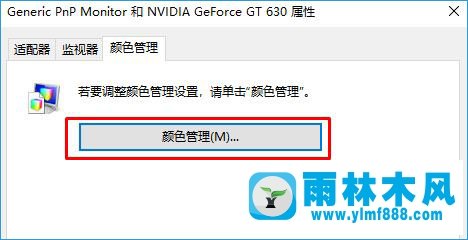
4、打开颜色管理后,切换到【高级】选卡,在下面点击【校准显示器】;
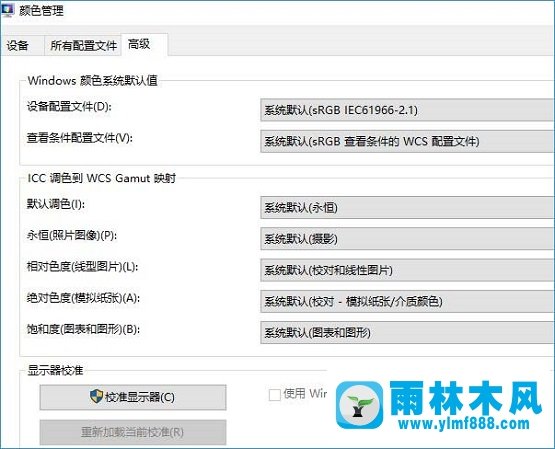
5、在显示颜色校准窗口,一步步按照默认去设置即可。

但如果是雨林木风win10 1703以下版本,还可以尝试在照片应用设置中,将默认打开的“自动增强”和“链接重复设置”设置为“关”即可加快 照片 打开图片的速度! ,雨林木风系统
关于雨林木风win10系统照片应用打开图片反应慢该怎么办?的解决方法就跟大家介绍到这边了,遇到这样问题的用户们可以参照上面的方法步骤来解决吧。好了,如果大家还想了解更多的资讯,那就赶紧点击雨林木风吧。
本文来自雨林木风 www.ylmf888.com 如需转载请注明!
相关教程
- Win10系统下字体出现乱码的解决办法?...03-18
- Win10系统下连接steam失败的解决办法?...03-18
- Win10专业版系统下向特定用户共享文件的解决步骤?...03-18
- 如何打开Win7梦幻桌面动态效果?...03-18
- Win7旗舰版系统桌面文件名变蓝色了的解决办法...03-18
- 关闭雨林木风XP系统135端口的解决办法?...03-18
- Xp系统下序列号怎么更换的解决办法?...03-18
- win7电脑个性化开机声音如何自定义?...03-03
- 雨林木风win7系统注册表常用设置有哪些?...03-03
- 雨林木风win10系统CPU使用率过高怎么办?...11-26
热门系统教程
最新系统下载
-
 雨林木风 GHOST Win10 2004 64位 精简... 2021-07-01
雨林木风 GHOST Win10 2004 64位 精简... 2021-07-01
-
 雨林木风 GHOST Win10 2004 64位 周年... 2021-06-02
雨林木风 GHOST Win10 2004 64位 周年... 2021-06-02
-
 雨林木风 GHOST Win10 64位专业版... 2021-05-07
雨林木风 GHOST Win10 64位专业版... 2021-05-07
-
 雨林木风 GHOST Win10 1909 64位 官方... 2021-04-06
雨林木风 GHOST Win10 1909 64位 官方... 2021-04-06
-
 雨林木风Ghost Win10 2004(专业版)... 2021-02-28
雨林木风Ghost Win10 2004(专业版)... 2021-02-28
-
 雨林木风 GHOST Win10 2004 64位 精简... 2020-12-21
雨林木风 GHOST Win10 2004 64位 精简... 2020-12-21
-
 雨林木风 GHOST Win10 64位 快速装机... 2020-11-27
雨林木风 GHOST Win10 64位 快速装机... 2020-11-27
-
 雨林木风 GHOST Win10 64位 官方纯净... 2020-10-28
雨林木风 GHOST Win10 64位 官方纯净... 2020-10-28

